'N Groot hoeveelheid inligting op die netwerk word versprei in die vorm van CD-beelde. Dit sluit replika's van fisiese CD's in. Hulle enigste verskil is dat die aandrywer wat gebruik word om dit te lees nie fisies is nie, maar virtueel en nie in die rekenaarkas geleë is nie, maar deur 'n aparte program op die gebruiker se rekenaar geïnstalleer word.
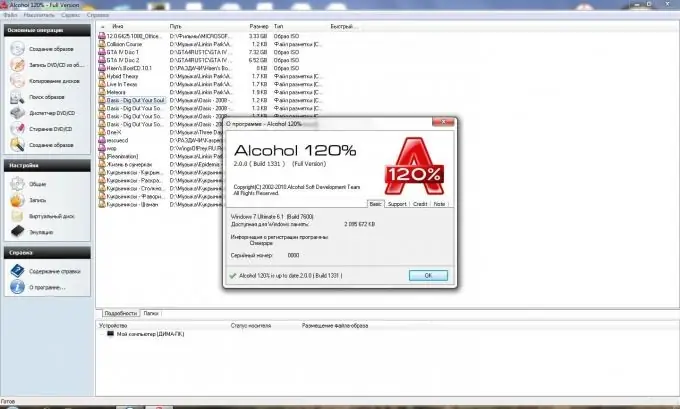
Dit is nodig
nut "Alkohol 120%"
Instruksies
Stap 1
Sommige van die mees algemene programme wat 'n virtuele stasie in die stelsel bied, is 'Alkohol 120%' en 'Daemon Tools'. U kan analoog met albei programme werk.
Installeer en voer die "Alkohol 120%" -hulpmiddel uit. Dit kan gedoen word deur te dubbelklik op die programikoon op die lessenaar of deur dit in die Start-menu in die programlys te vind.
Stap 2
Soek na die vereiste beeldlêer. Klik hiervoor in die horisontale menubalk op die item "Service" en kies dan die item "Soek na beeldlêers" in die keuselys. In die soekvenster moet u die pad spesifiseer na die plek waar die beeld geleë is. Klik dan op die "Soek" -knoppie. Alle gevind beelde sal in die venster vertoon word. Soek die een in hierdie lys en klik daarop met die linkermuisknop. Kies daarna die item "Voeg geselekteerde lêers by Alkohol 120%".
Dieselfde soektog kan uitgevoer word met die sneltoets "Ctrl + F".
Stap 3
Sluit die beeldsoekvenster.
Stap 4
Monteer die beeld op 'n virtuele skyf.
Na voltooiing van die tweede stap het die hoofvenster van die program effens verander - die vereiste beeldlêer verskyn in die lys aan die regterkant van die program. Klik op die naam van hierdie afbeelding met die linkermuisknop en kies die "Mount to device" -item in die konteksmenu.
Die beeld is nou op die virtuele skyf gemonteer. U kan daarmee werk soos 'n gewone CD.






